В этой статье объясняется, как проверить, какая версия доверенного платформенного модуля (TPM) работает на вашем устройстве в Windows 11.
Технология TPM предназначена для предоставления аппаратных функций, связанных с безопасностью. Микросхема TPM — это безопасный криптопроцессор, который помогает создавать, хранить и ограничивать использование криптографических ключей.
Если ваше устройство оснащено чипом TPM и не работает должным образом, вам может потребоваться устранить неполадки и решить проблему. Для правильного устранения проблемы также может помочь знание установленной версии TPM.
Кроме того, для Windows 11 требуется доверенный платформенный модуль (TPM) версии 2.0 и выше.
Определите версию TPM в Windows
Информация о версии TPM, установленной в Windows, может помочь вам устранить неполадки и решить проблемы, связанные с TPM.
Вот как определить, какая версия TPM работает на вашем устройстве Windows.
Используйте приложение безопасности Windows
Сначала откройте приложение «Безопасность Windows».
Вы можете сделать это, щелкнув меню «Пуск» и выполнив поиск «Безопасность Windows». Затем в разделе «Лучшее соответствие» щелкните приложение «Безопасность Windows».
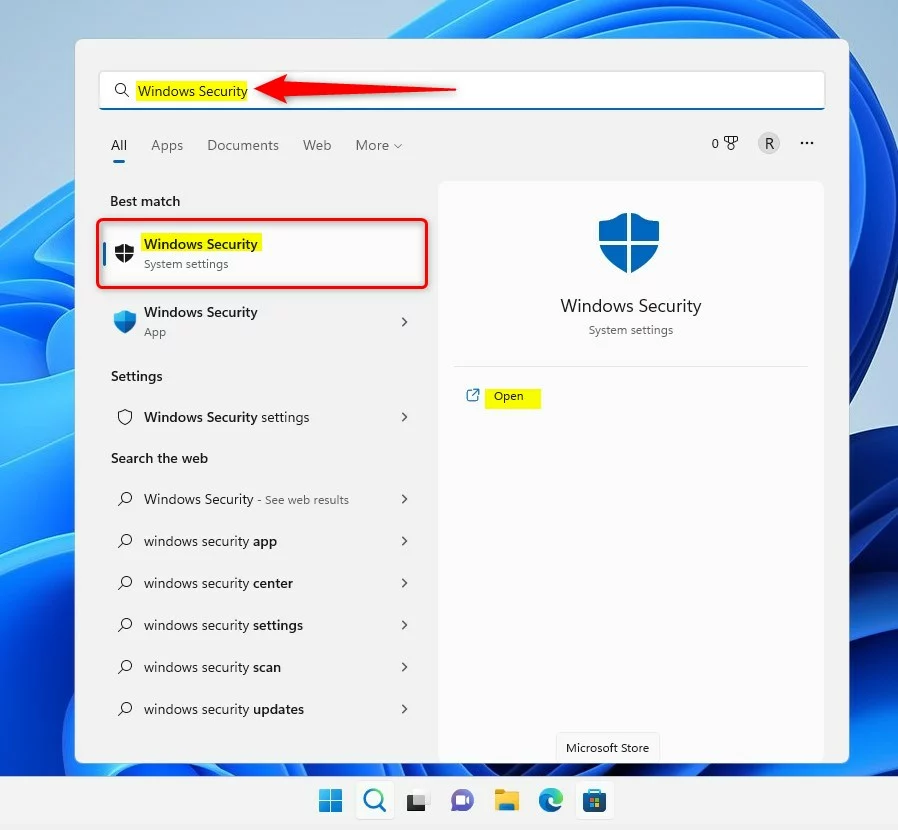
В приложении «Безопасность Windows» на странице «Краткая информация о безопасности» щелкните ссылку «Безопасность устройства» слева или значок на экране.
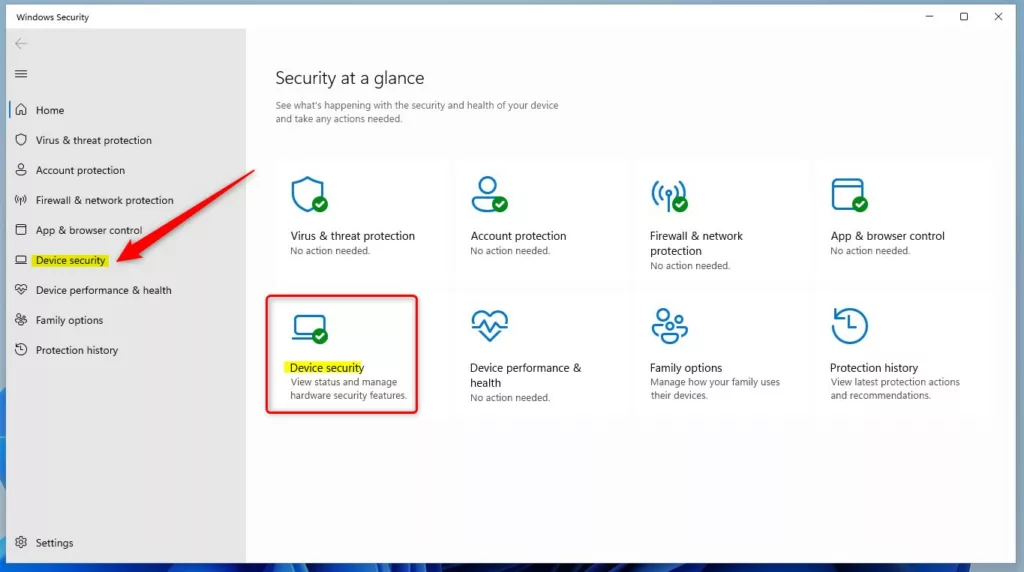
Затем щелкните Security processor details ссылку под обработчиком безопасности.
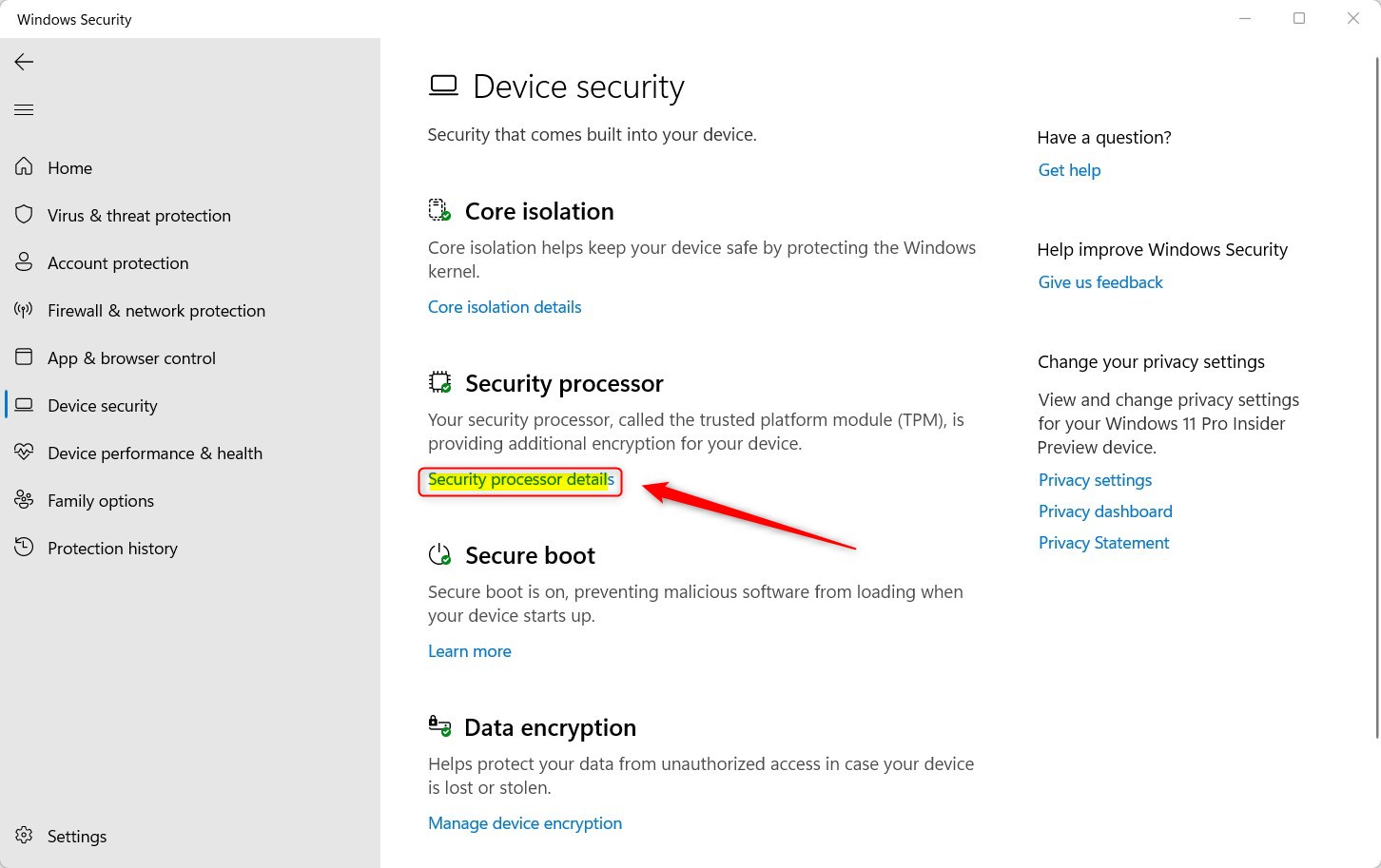
Вы увидите раздел TPM version«Технические характеристики» на странице сведений об процессоре безопасности.
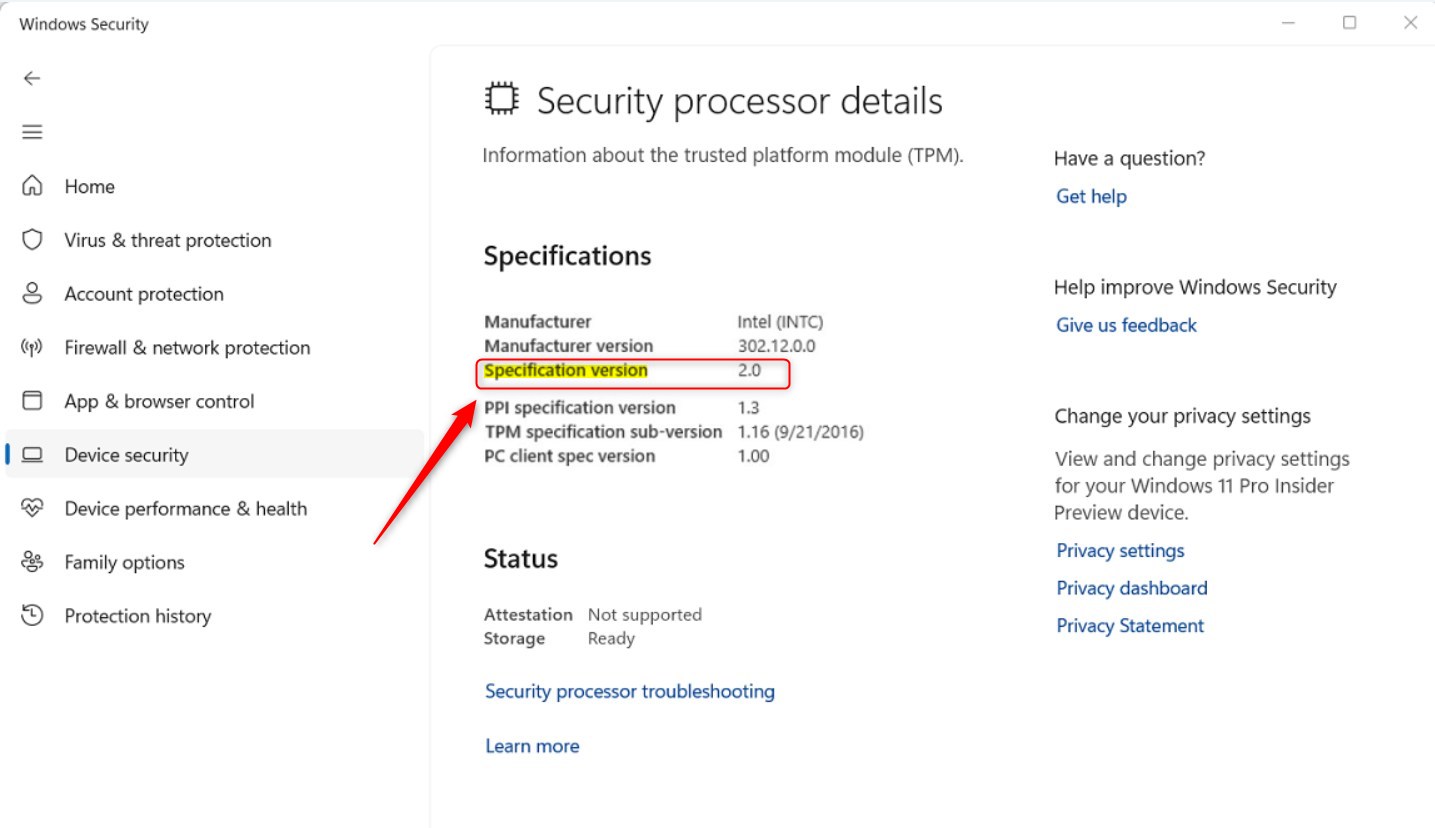
Используйте консоль управления TPM
Другой способ просмотреть версию TPM, установленную на вашем устройстве Windows, — использовать консоль управления TPM.
Чтобы получить доступ к консоли, щелкните меню «Пуск» и выполните поиск «Управление доверенным платформенным модулем (TPM) (tpm.msc)».
Когда откроется консольное приложение, вы должны увидеть установленную версию TPM.
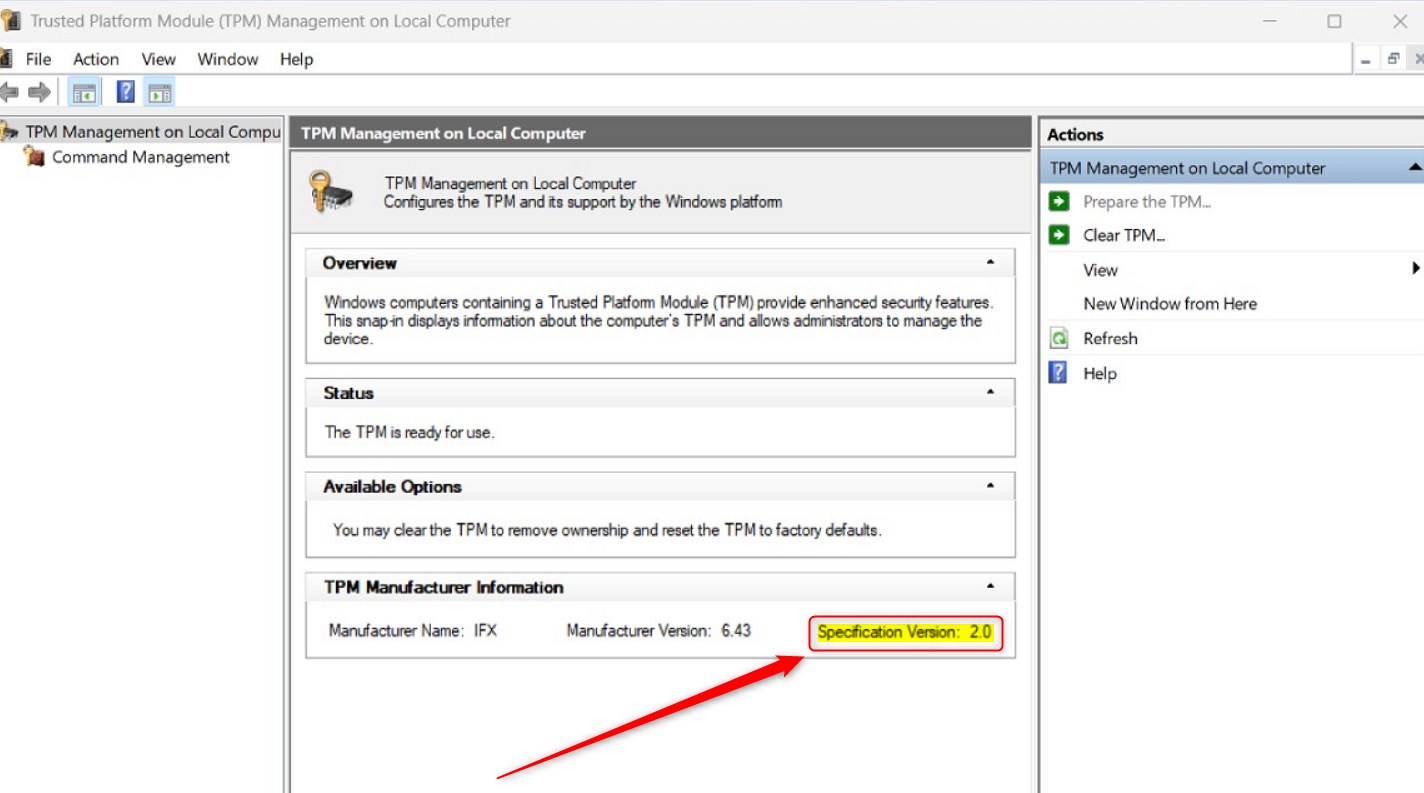
Используйте диспетчер устройств
Еще один способ, которым пользователи Windows могут просмотреть установленную версию TPM, — использовать приложение «Диспетчер устройств».
Сначала откройте приложение «Диспетчер устройств» (devmgmt.msc).
Когда приложение откроется, разверните Устройства безопасности, и вы увидите номер версии Trusted Platform Module 2.0 вашего устройства.
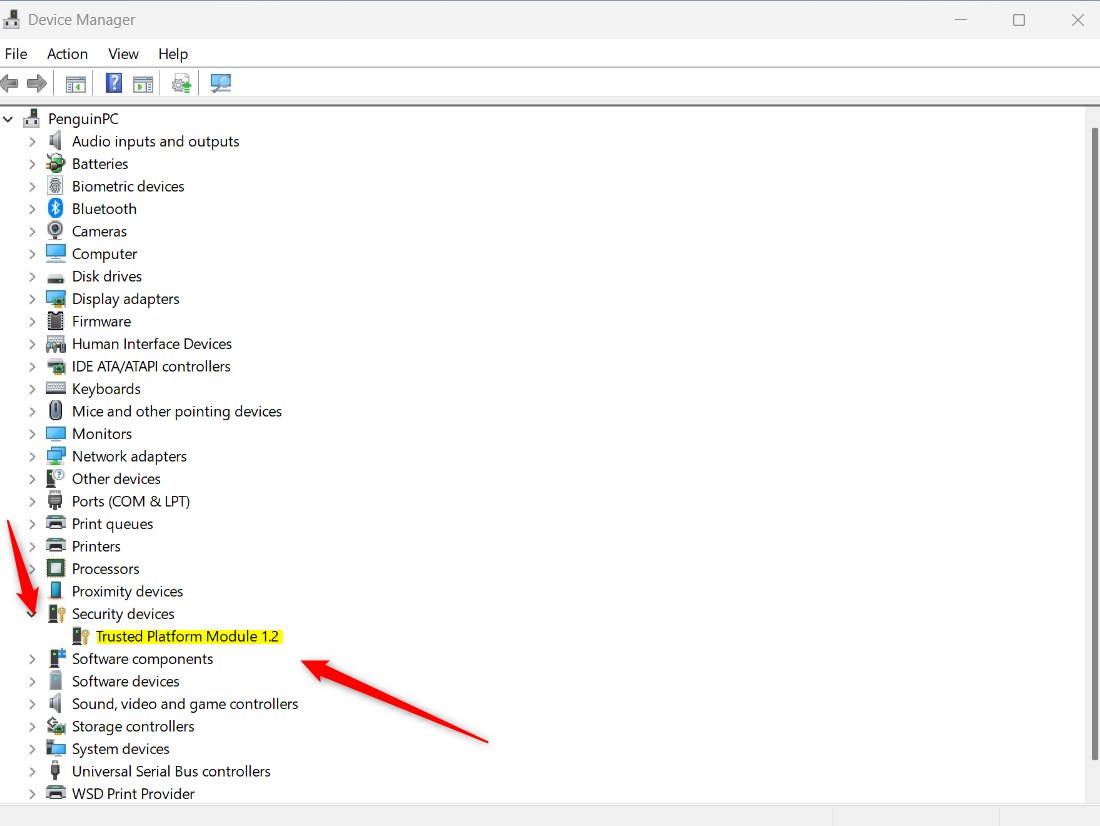
Используйте PowerShell или командную строку
Наконец, пользователи могут использовать PowerShell или командную строку для просмотра версии TPM, установленной в Windows 11.
Сначала откройте приложение Windows Terminal. Затем используйте PowerShell или вкладку командной строки.
Запустите команду ниже.
tpmtool getdeviceinformation
В результате должен отображаться номер версии устройства TPM, установленного в Windows.
Имея удобную версию TPM, вы можете дополнительно устранять проблемы с микросхемой TPM вашего устройства.
Это должно сделать это!
Вывод:
В этом посте показано, как просмотреть версию TPM, установленную на устройстве Windows. Если вы нашли какие-либо ошибки выше или вам есть что добавить, пожалуйста, используйте форму комментариев ниже.





